
【MTS AVI変換】初心者も3ステップでMTSをAVIに変換する方法
ここでは、ビデオカメラで撮影した動画MTSをAVIに変換する方法をご紹介します。
MTSはソニーおよびパナソニック製のビデオカメラで撮った、「HDデジタルビデオカメラ」の規格である「AVCHD」で記録された動画ファイルの拡張子です。AndroidやiPhoneなど多くのデバイスではmtsファイルの再生に対応しておらず、そのまま再生することができません。 Windowsで再生編集したい場合、MTSをAVIに変換することを勧めます。
AVI(Audio Video Interleave)とは、米マイクロソフト(Microsoft)社が開発した、動画を保存するためのファイル形式の一つです。動画と付随する音声を記録・再生するためのもので、同社のWindowsをはじめ様々なソフトウェアが対応し、標準のファイル拡張子は「.avi」となります。
1.おすすめMTS動画変換ソフト
今回MTSをMP4に変換するには、「iSofter MTS 変換」という動画変換ソフトを使用します。
「iSofter MTS 変換」はビデオカメラで撮影したMTSやM2TS動画をAVI、MP4などに変換でき動画変換ソフトです。独自のアルゴリズムを搭載することにより、マルチコアCPU、マルチスレッド、バッチ処理に対応し、短時間かつ無劣化でMTS MP4変換、MTS AVI変換を処理できます。
また、iSofter MTS 変換はMTSをiPhone、iPad、iPod、PSP、Androidタブレットやスマートフォン用動画に変換することが可能です。最新のiPhone15、iPhone14、iPadやAndroidマートフォンのHUAWEI、OPPO 、Galaxy、Xperia、ZenFone、AQUOS、Arrowsなどの最新モデルに対応します。
さらに、回転、カット、結合、字幕やテキストの挿入など動画編集機能も搭載され、複数のMTS動画を一つに結合してAVIに変換したり、MTS動画からお気に入りの部分だけを切り出してAVIに変換したりすることができます。ユーザーインターフェイスも分かりやすく、初心者の方でも 3ステップの簡単な操作でMTSをAVIに変換することが可能です。
MTS AVI変換ソフト無料版ダウンロード:iSofter MTS 変換
2.MTS変換ソフトを使い、3ステップでMTSをAVIに変換する方法
「iSofter MTS 変換」をダウンロード
Step1:MTS動画を取り込む
Step2:出力形式を設定
Step3:MTS AVI変換開始
まずは、上記ダウンロードリンクより、「iSofter MTS 変換」無料版をダウンロードしてインストールします。
インストール完了した後、ディスクトップにあるアイコンをダブルクリックすると以下の画面が表示されます。

Step1:MTS動画を取り込む
「追加」→「ファイルの追加」ボタンをクリックしてAVIに変換したいMTSファイルを取り込みます。

Step2:出力形式をAVIに設定する
「プロファイル」ドロップダウンリストより「動画形式」のAVIを選択し出力形式に指定します。
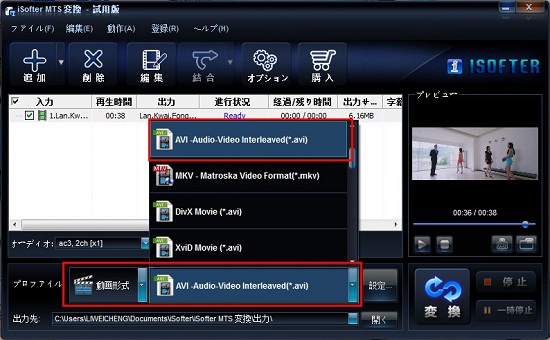
Step3:MTSをAVIに変換開始
以上の設定が完了しましたら、「変換」ボタンをクリックしてMTSをAVIに変換開始されます。
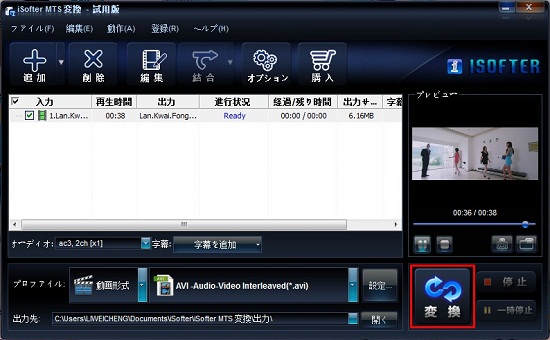
以上の手順でビデオカメラで撮影したMTSファイルをAVIに変換できます。あと変換完了までしばらく待ちましょう!変換完了後、MTSから変換できたAVI動画を保存するフォルダが自動的に開きます。
2.3ステップでMTSをMP4に変換する方法
最終更新日:2024年6月30日

